![]()
Biblioteca Divi
Biblioteca Divi este locul în care puteți salva module și șabloane personalizate pentru o utilizare ulterioară.
Ce este Biblioteca Divi?
Biblioteca Divi este setul tău de instrumente de design web suprem. Aici puteți stoca șabloanele, secțiunile, rândurile sau modulele preferate pentru o utilizare ulterioară. Ori de câte ori salvați un articol în Biblioteca Divi, îl puteți accesa cu ușurință din fereastra modulului atunci când adăugați un nou șablon, modul, secțiune sau rând pe pagină.
Economisiți ore de proiectare creând colecții de combinații de module preferate. Ați petrecut ore întregi personalizând filele Design și Avansate ale unui modul pentru a crea un aspect complet unic pentru noul dvs. site web? De ce să nu salvați toate aceste module personalizate în Biblioteca dvs., astfel încât să le puteți utiliza în viitor fără a fi nevoie să le recreați! Odată ce ați creat colecția de articole din bibliotecă, veți descoperi că începerea construirii de noi site-uri web va deveni infinit mai ușor. De fapt, este posibil să nu mai fie nevoie să creați niciodată o Temă Copil! Odată ce ați dezvoltat o bibliotecă de module, rânduri și secțiuni personalizate, puteți exporta aceste articole și le puteți importa atunci când creați site-uri web noi pentru a vă accelera procesul de proiectare.
Biblioteca Divi este mai mult decât o simplă colecție de șabloane salvate. Fiecare articol din bibliotecă poate fi, de asemenea, făcut „Global”. Modulele globale sunt sincronizate și reflectate oriunde sunt plasate. Ori de câte ori un modul global este modificat, acesta se actualizează automat pe toate paginile în care l-ați adăugat! În acest sens, Divi devine mai mult decât un constructor de pagini, devine un constructor de site-uri web. De exemplu, puteți crea o secțiune globală care este adăugată la subsolul fiecărei pagini de pe site-ul dvs. Actualizați acea secțiune globală o dată și actualizați instantaneu subsolul întregului site web. De asemenea, modulele din bibliotecă pot avea setările lor sincronizate selectiv. De exemplu, dacă ați personalizat intens un modul folosind filele Design și Avansat, puteți salva modulul în bibliotecă, salvând în același timp setările din aceste două zone. Dacă modulul său este global, setările dvs. de design și avansate vor fi sincronizate, dar totul din fila Conținut poate fi diferit pe fiecare pagină pe care este utilizat modulul.
Salvarea Elementelor Noi în Bibliotecă
Cu Divi’s Visual Builder, ori de câte ori treceți cu mouse-ul peste un modul, rând sau secțiune din Divi Builder, bara de meniu include un buton pentru a salva elementul în bibliotecă pentru utilizare ulterioară. Pur și simplu faceți clic pe pictogramă, dați un nume șablonului și faceți clic pe „Salvare în bibliotecă”.
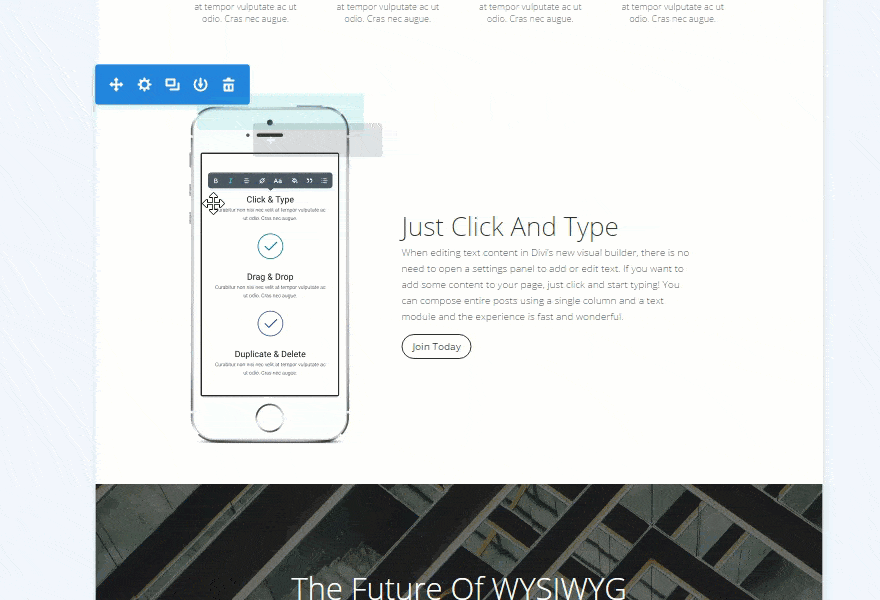
Odată ce este adăugat în bibliotecă, puteți accesa oricând elementul prin linkul Divi > Biblioteca Divi din tabloul de bord WordPress și puteți adăuga elementul salvat într-o pagină nouă prin fila „Adăugați din bibliotecă” atunci când adăugați un modul, rând sau secțiune nou pe pagina dvs.
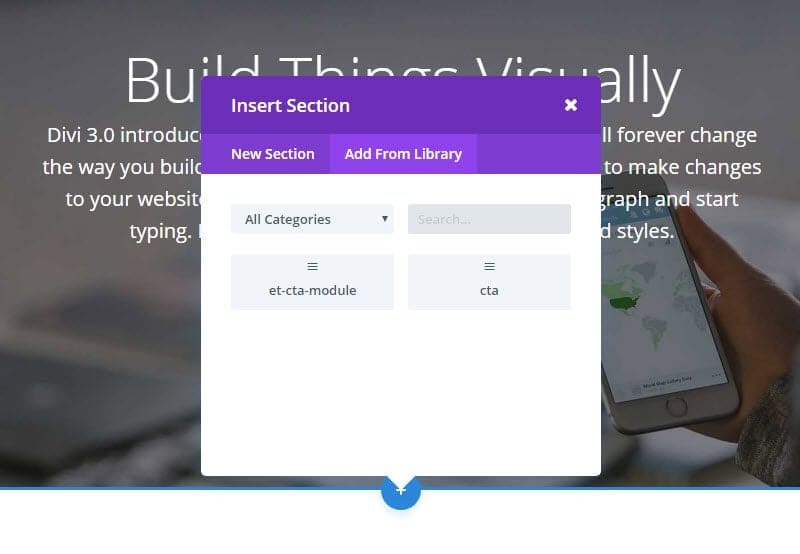
După ce faceți clic pe „Salvare și adăugare în bibliotecă”, vi se va cere să completați câteva informații despre noul articol din bibliotecă. Puteți da noului dvs. articol un nume prin care să vi-l amintiți, să alegeți ce setări doriți să salvați, să adăugați elementul într-o categorie, precum și să îl transformați într-un articol de „biblioteca globală”. Pentru mai multe informații despre articolele globale, asigurați-vă că citiți tutorialul privind modulele globale. Avem, de asemenea, un tutorial care vă arată cum să utilizați funcția de sincronizare selectivă. După ce ați completat toate informațiile necesare, faceți clic pe „Salvați” pentru a finaliza procesul și pentru a adăuga noul articol în bibliotecă.
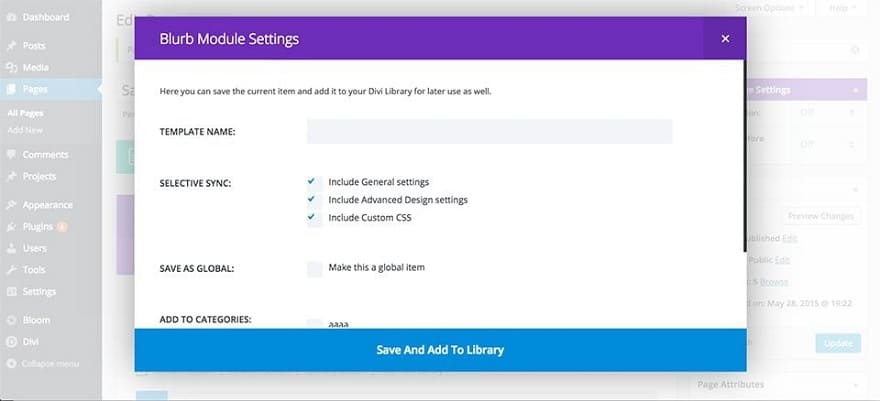
Crearea și Gestionarea Articolelor din Bibliotecă
Ori de câte ori adăugați un articol nou în biblioteca dvs., acest articol poate fi gestionat și editat din pagina Divi > Biblioteca Divi din tabloul de bord WordPress. Când accesați această pagină, veți primi o listă cu toate articolele din bibliotecă. Vă puteți sorta lista prin comenzile din partea de sus a paginii și puteți edita oricare dintre articolele din bibliotecă făcând clic pe linkul „editați” de lângă elementul din listă. Tocmai am analizat cum să adăugați un articol în bibliotecă în timp ce utilizați Divi Builder. De asemenea, puteți construi articole noi de la zero din interiorul Bibliotecii Divi. Odată ce construiți un nou articol de bibliotecă, acesta va fi disponibil în fila „Adăugați din bibliotecă” în timp ce utilizați Divi Builder. Pentru a crea un articol nou în bibliotecă, faceți clic pe butonul „Adăugați nou” din partea de sus a ecranului în timp ce vă aflați în pagina Divi > Biblioteca Divi din tabloul de bord WordPress.

Adăugarea Elementelor din Biblioteca Divi pe Pagina dvs.
Odată ce un articol a fost adăugat la Biblioteca Divi, acesta poate fi accesat rapid atunci când construiți pagini noi. Ori de câte ori adăugați un nou modul, rând sau aspect pe pagina dvs., veți observa o filă „Adăugați din bibliotecă”. Făcând clic pe această filă, vor fi afișate toate articolele din biblioteca dvs. Faceți clic pe elementul pe care doriți să îl adăugați în pagina dvs.





